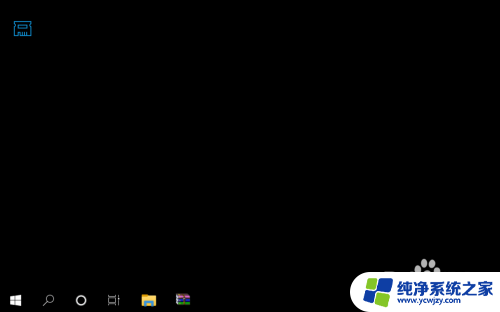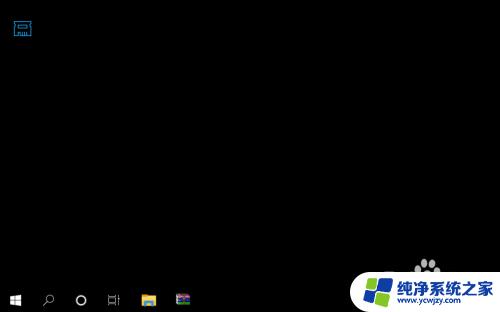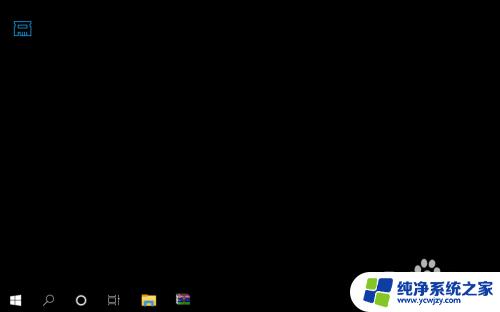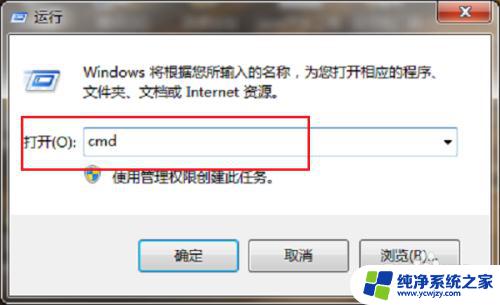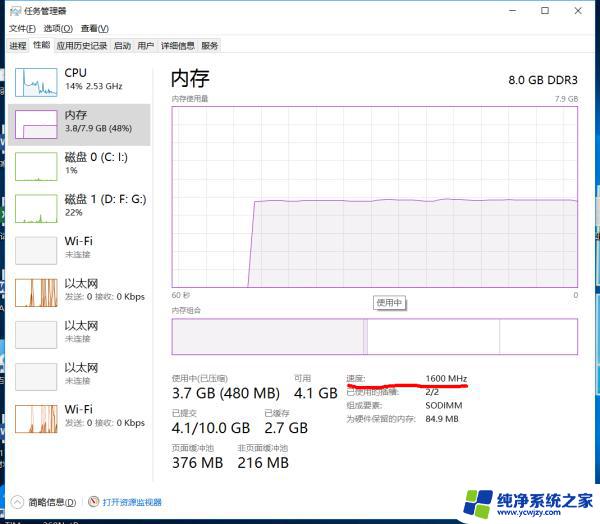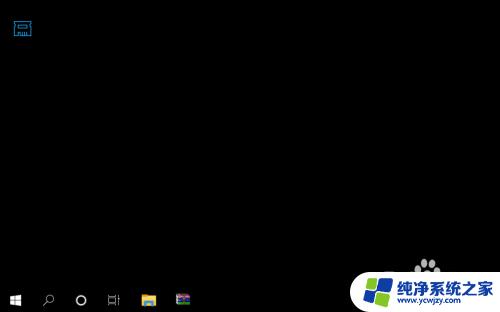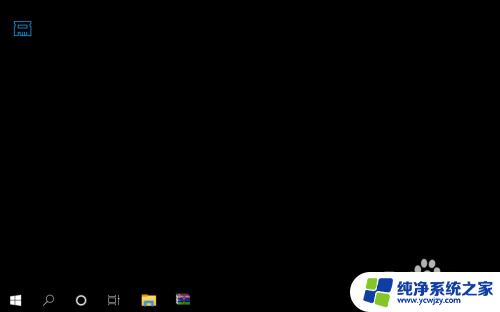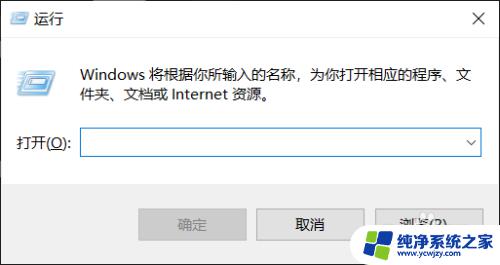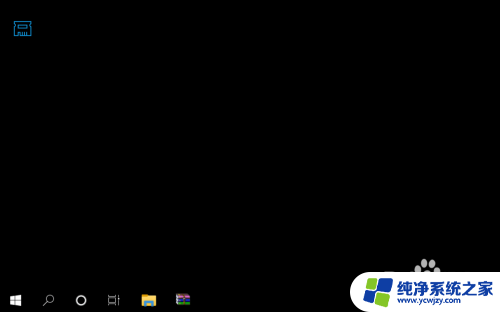怎么看电脑支持多少频率的内存条 内存条频率查看步骤
更新时间:2023-11-02 18:07:59作者:jiang
怎么看电脑支持多少频率的内存条,如今电脑内存的频率对于计算机性能的提升至关重要,许多人在购买内存条时却对如何查看电脑支持的频率感到困惑。毕竟不同的内存频率会对计算机的运行速度和稳定性产生不同的影响。为了帮助大家更好地了解电脑支持的内存频率,本文将介绍一些简单的步骤和方法,帮助读者准确查看电脑支持的内存条频率。
具体步骤:
1.打开电脑,直接开机并进入到Windows10系统桌面。
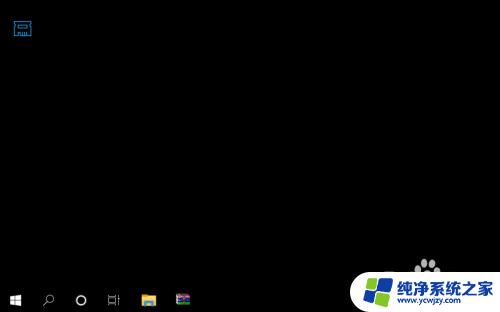
2.接着,将鼠标移动到桌面底部的任务栏上。并点击鼠标右键弹出任务栏菜单。
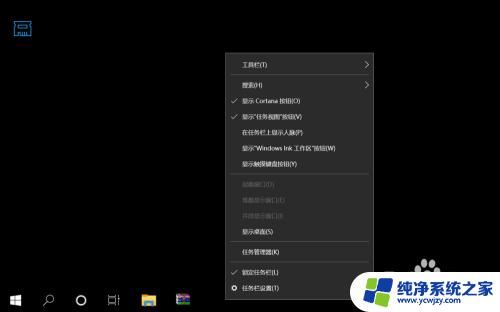
3.在弹出的任务栏菜单中找到并点击任务管理器菜单,打开任务管理器窗口。
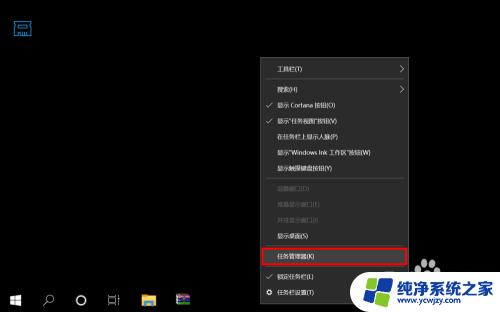
4.进入到任务管理器之后,点击底部的详细信息打开任务管理器高级菜单选项。
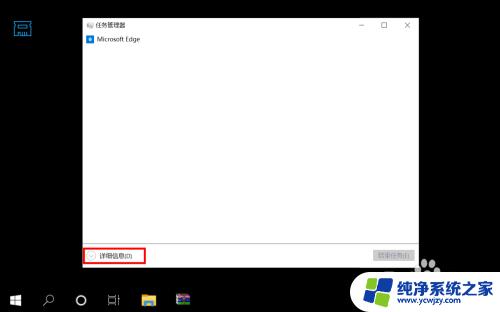
5.在打开的高级菜单中,直接选择并点击顶部的性能选项卡进入到电脑性能界面。
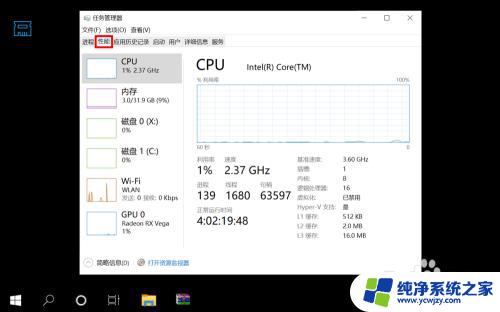
6.在性能界面左侧菜单中选择内存,然后在右侧信息中就可以看到内存条频率了。

以上是如何查看电脑支持的内存条频率的全部内容,如果你遇到这种情况,可以按照本文所述的步骤进行解决,操作简单快速,一步到位。